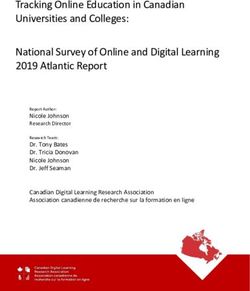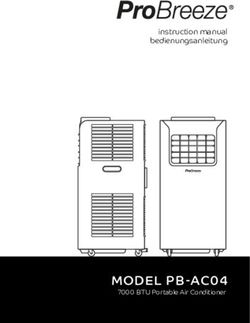M1 Quick Start Guide - Rexing
←
→
Page content transcription
If your browser does not render page correctly, please read the page content below
M1 Quick Start Guide JP M1 クイックスタートガイド FR Guide de démarrage rapide M1 IT Guida di avvio rapido M1 SP Guía de inicio rápido M1 DE M1 Schnellstartanleitung
Table of Contents
page
English
Overview 4
What’s in the Box 5
Camera Overview 6
Installation 8
Basic Operation 12
日本語
概説 16
本製品の同梱物 17
カメラの概説 18
画面のアイコン 20
基本操作 24
Français
Aperçu 28
Que contient la Boîte 29
Aperçu de la Caméra 30
Conseils D’utilisation 32
Opération De Base 36
Italiano
Descrizione 40
Nella Confezione 41
Descrizione Telecamera 42
Come Si Usa 44
Funzionamento Base 48
2page
Español
Visión General 52
Qué hay en la Caja 53
Resumen de la Cámara 54
Instalación 56
Operación Básica 60
Deutsch
Übersicht 64
Verpackungsinhalt 65
Kamera Übersicht 66
Gebrauchsanweisungen 68
Grundbedienung 72
31. Overview
Thank you for choosing REXING! We hope you love your new
product as much as we do. If you need assistance, or have any
suggestions to improve it, please contact us. You can reach us
via care@rexingusa.com or call us at (203) 800-4466. Our
support team will respond you as soon as possible.
Always a surprise in Rexing. Check us out here.
https://www.facebook.com/rexingusa/
https://www.instagram.com/rexingdashcam/
https://www.rexingusa.com/support/registration/
Facebook Instagram Site
42. What’s in the Box
1.
5.
2.
3.
4.
6. 7.
1. Rexing M1 Dash Cam
2. Waterproof HD Rear Camera
3. Rear Camera Extension Cable (18ft)
4. Car Charger (12ft)
5. Cable Management Tool
6. M1 Quick Start Guide
7. Safety Guide
53. Camera Overview 1. Power Button / Screen Toggle Button 2. USB Charging Port 3. Rear Camera Port 4. Micro SD (TF) Card Slot 5. GPS Logger Port (M1 not support) 6
Screen Icons
Brightnes Adjustment
Record (blinking)
Time Date
(DD/MM/YYY)
Tap to begin
Setting Menu
recording
Playback
Mode
Tap to take a photo
Tap to lock
recording
Tap to disable
audio recording
* Swipe left/right on touchscreen to switch front/rear view
* Swipe up/down on touchscreen to adjust view angle
74. Installation Step 1: Install the Dash Cam Unhook the straps in the back of the front camera, then wrap them around your rearview mirror. Connect the straps to the hook on the back of the camera to secure the camera to the rearview mirror. Step 2: Insert the Memory Card The Rexing M1 accepts [Class 10/UHS-1 or higher] Micro SD memory cards up to 256GB. You will need to insert a memory card before you can begin recording. Before inserting or removing a memory card, first ensure you’ve powered down the device. Gently push the memory card in until you hear a click, and allow the spring release to push the card out. 8
Step 3:
Power the Camera and Format the Memory Card
Power the camera by connecting the charger to the car
cigarette lighter and camera. To ensure the M1 records to
your memory card properly and without error. Before you
start using a new memory card, you must format the
card within the camera using the format function. Always
backup card before formatting.
To format the memory card, make sure you have inserted
your memory card, then turn on the device by connecting to a
power source. Upon turning on the camera, tap Record button
to stop recording. Then tap the Settings button to access the
Settings Menu.
Use the arrow keys to navigate to the “Format” option. Once
this option is highlighted, tap “Yes” to continue. You will be
asked to confirm your choice. Tap “OK” to confirm.
You may now disconnect from power. The camera will shut
down after 3 seconds. The camera should begin recording
automatically the next time it is powered on.
Press the Yes button to
confirm formatting the card
9Step 4: Hardwire the red line to rear tail reverse light In order to use automatic backup camera switch function, connect the red line of rear camera to your car’s rear tail reverse light. When put the car on reverse, the dash cam will automatically switch to backup camera view. 10
Step 5:
Mount the Rear Camera
Mount the rear camera as shown below. Use the rear camera
extension cable to connect the waterproof rear camera to the
front camera.
Rear Camera
installation
Plug the Rear Camera
into the Dash Cam
11Step 6: Installing the Camera onto the Rear Mirror
Unhook the straps in the back of the front camera, then wrap
them around your rearview mirror and carefully route the
power cable around the windscreen and tuck it under the trim.
Plug the Car Charger Cable to a 12V DC power outlet or the car
cigarette lighter.
Connect car charger to the camera. The camera will auto-start
recording once powered on.
Plug Mini USB
Connector to the
Dash Cam
Route power cable to
the Dash Cam
Plug charger into
power outlet or
cigarette lighter
125. Basic Operation
Device Power
The device will be automatically powered on when plugged
into a 12V accessory socket or cigarette lighter when receives a
charge (i.e.: the vehicle is started).
To turn the device on manually, press and hold the POWER
button until the welcome screen appears.
The camera will automatically start recording when powered on.
Press and hold the
POWER button to turn
the device on manually
Menu Settings
Power the camera On. If the camera is recording, tap the record
button to stop recording.
Tap button and toggle to the playback mode.
Tap button once to enter the settings menu for a Mode.
Press / to enter system settings (set up).
13Video Recording
The camera will automatically start recording when the device
receives a charge. The red dot will blink when recording. Tap the
record button to stop recording.
Video Playback
Playback of videos can be done on the device or a computer.
To playback a video on the device, switch to Playback mode by
tapping the Playback button on the display menu.
Use the / icons on the left to switch between front
and rear camera recordings, as well as locked recordings and
photos.
In Playback Mode, you may lock or delete recordings with
the respective icons on the bottom right of the display, right
beneath the time and date.
Scroll between your files by swiping up and down on the file
list.
To play back a recording, tap the name of the file you want to
play back, then tap on the preview frame to play.
While playing back a recording, you can (pause), (play),
(rewind), or (fast forward) the recording by tapping the
icons on the display.
To exit a recording, tap the icon on the topleft of the
display.
To exit Playback Mode, tap the icon on the top left of the
display.
14Use the slider to adjust
display brightness
Hit the Settings button on
the display menu to access
the Settings Menu
Tap the Lock button
to manually lock the
current video clip.
15To playback a video on the computer, use an SD card adapter. To playback a video using an SD card adapter, remove the memory card and insert it into an SD card adapter. Place the adapter in the computer. Recommended Media Players: QuickTime Media Player / VLC / Windows Media Player Insert your micro SD into an SD card adapter, then insert the SD card adapter into your computer (or card reader) to access your card storage. Your front and rear camera videos will be stored under the “Video” folder, sorted into the “F” and “R” subfolders respectively. Locked videos can be found on the memory card under the “Lock” folder. 16
Taking Photos
To take a photo, tap the button to take a photo.
To view a photo, stop video recording and tap button to
Playback Mode. And tap in the Playback Mode to enter the
photo playback.
Swipe on the screen to toggle through your photos.
To delete a photo, stop video recording and toggle to the
Playback Mode and toggle through the videos and photos to the
one you want to delete.
Press on the right side corner. And tap the YES button to
delete selected file.
Toggle to the Playback mode
and select a photo to view
Choose the
desired option
171. 概要
REXINGをお選びいただきありがとうございます!私たちはお客様が私た
ちと同じくらいこの新製品を気に入っていただくことを願っています。サ
ポ ートが必要な場合、 または製品を改善するための提案がある場合
は、 ご連絡ください。jpcare@rexingusa.comに電子メールを送ることが
できます。
当社のサポートチームは、
できるだけ早くお客様からのお問い合わせに
お答えいたします。
こちらから最新情報をチェックしてください。
Rexingでいつも驚きを。
https://www.facebook.com/rexingusa/
https://www.instagram.com/rexingdashcam/
https://www.rexingusa.com/support/registration/
Facebook Instagram ホームページ
182. 本製品の同梱物
1.
5.
2.
3.
4.
6. 7.
1. Rexing ドライブレコーダー M1
2. ウォータープルーフHDリアカメラ
3. リアカメラ延長ケーブル (18フィー
ト)
4. 車載充電器 (12フィート)
5. ケーブルガイドツール
6. M1クイックスタートガイド
7. 安全ガイド
193. カメラの概要 1. 電源ボタン/画面切替ボタン 2. USB充電端子 3. リアカメラ端子 4. マイクロSD(TF)カードスロット 5. GPSロガー端子 (M1ではサポートされていません) 20
画面アイコン
明るさ調整
録音(点滅)
時刻
日付
タップして録画を開始
設定メニュー
再生モード
タップして写真を撮影
タップして録画をロック
タップして音声記録をストップ
* タッチスクリーン上で左/右にスワイプすると、フロント/リアビュー
の切り替えができます。
* タッチスクリーン上で上/下にスワイプすると、ビューアングルを調整
できます。
214. 取り付け方法
Step 1:
ドライブレコーダーの取り付け
フロントカメラの背面にあるストラップを外し、バックミラーの周りに巻き
付けます。
ストラップをカメラ背面のフックに接続して、
カメラをバックミラーに固定
します。
Step 2:
メモリカードを挿入する
Rexing ドライブレコーダー M1は最大256GBのマイクロSDメモリカードに
対応しています。録画を開始する前に、 メモリカードを挿入する必要があり
ます。 メモリカードを挿入または取り外す場合は、事前にデバイスの電源
が切れていることを確認してください。 カチッという音が聞こえるまでメ
モリーカードをゆっくりと押し込んでください。 メモリーカードをもう一度押
し込むと、バネでカードが押し出されます。
22Step 3:
メモリカードを初期化する
カメラの電源を入れ、
車載充電器を車両のシガートライターに接続してカメラに電源を供給し
ます。Rexing ドライブレコーダー M1がメモリカードを認識しており、エラ
ーなしで記録できることを確認します。新しいメモリカードの使用を開始
する前に、 フォーマット機能を使用してカメラ内のカードをフォーマットす
る必要があります。 フォーマットする前に、メモリカードに保存されている
重要なデータを必ずバックアップしておいてください。
メモリカードをフォーマットするには、
メモリカードが挿入されていること
を確認してから、電源に接続して機器の電源を入れます。電源を入れた後、
録画ボタンをタップして録画を停止します。次に、[Settings] ボタンをタップ
して、設定メニューを表示します。
矢印キーを使用して [Format] メニューに移動します。
このオプションを強
調表示して選択したら、[Yes] をタップして続行します。確認を求めるメッセ
ージが表示されるので、[OK] をタップしてフォーマットを実行します。
これで、カメラの電源を切ることができます。カメラは3秒後にシャットダウ
ンします。カメラは、次回電源がオンになると自動的に録画を開始します。
[Yes] ボタンを押して、
カードの
フォーマットを実行します
23Step 4: 後方のテールライトに赤いケーブルを接続する リアカメラによるバックビューへの自動切替機能を使用するために、車 両の後方テールライトにリアカメラの赤いケーブルを接続します。 車両をバックさせると、ドライブレコーダーは自動的にリアカメラのバック ビューに切り替わります。 24
Step 5:
リアカメラの取り付け
図のようにリアカメラを取り付けます。
リアカメラ拡張ケーブルを使用し
て、
ウォータープルーフリアカメラをフロントカメラに接続します。
リアカメラの取り付け
リアカメラをドライブレコ
ーダーに接続する
25Step 6: バックミラーへのカメラの取り付け
フロントカメラの背面にあるストラップを外し、バックミラーの周りに巻き
付け、電源ケーブルをフロントガラスの周囲に沿って慎重に配線しま
す。
車載充電器を車両の12V DC電源コネクターまたはシガーライターに接
続します。
車載充電器をカメラに接続します。電源が入ると、
カメラは録画を自動
的に開始します。
ドライブレコーダーのミニUSB
コネクターに接続します
電源ケーブルをドライブレ
コーダーに接続します
車両の電源コネクター
またはシガーライ
ターに車載充電器を
接続します
265. 基本操作
機器の電源
機器は12Vアクセサリソケットまたはシガーライターに接続されると、電
源が自動的にオンになります。(つまり、車両が起動すると電源がオンに
なります。)
機器の電源を手動でオンにするには、
ようこそ画面が表示されるまで電
源ボタンを押し 続けします。
カメラは自動的に録画を開始します。
電源が入ると、
電源ボタンを押したままにすると、機
器の電源を手動でオンにできます
メニューの設定
カメラの電源を入れます。カメラが録画中の場合は、録画ボタンをタップ
して録画を停止します。
ボタンをタップすると、再生モードに切り替わります。
ボタンを1回タップすると、モードの設定メニューに切り替わります。
/ ボタンを押すと、
システム設定メニューに切り替わります。
27ビデオ録画
機器が電源に接続されると、 カメラは自動的に録画を開始します。録画
時にはLED赤いアイコンが点滅します。[OK] ボタンを押すと録画を停止
します。
ビデオ再生
ビデオの再生は、機器またはコンピュータ上で行うことができます。
デバイスでビデオを再生するには、ディスプレイメニューの再生ボタンを
タップして再生モードに切り替えます。
左側の / アイコンを使用して、前面とのカメラの録画、録
画のロックと写真を切り替えます。
再生モードでは、表示の右下、時刻と日付のすぐ下にあるそれぞれのアイ
コンを使用して録画をロックまたは解除できます。
録画したビデオファイルリストを上下にスワイプして、
スクロールできま
す。
録画を再生するには、再生するファイルの名前をタップしてから、再生す
るプレビューフレームをタップします。
録画の再生中に、ディスプレイ上のアイコンをタップして、録音を
(一時停止) 、 再生(再生 )、 (巻き戻し)、 または (早送り)するこ
とができます。
録画を終了するには、ディスプレイの左上にある アイコンをタップし
ます。
再生モードを終了するには、ディスプレイの左上にある アイコンをタ
ップします。
28スライダを使用してディ
スプレイの明るさを調整
表示メニューの[Settings]ボ
タンを押して、[Settings]メニ
ューを表示
現在のビデオクリップを
手動でロックするには、[
ロック]ボタンをタップ
29コンピュータでビデオを再生するには、SD カード アダプタを使用します。
SDカードアダプタを使用してビデオを再生するには、 メモリカードを取り
外し、SDカードアダプタに挿入してから、SDカードアダプタをコンピュータ
に挿入します。
推奨メディアプレーヤー: QuickTime Media Player/VLC/Windows Media
Player
マイクロSDカードをSDカードアダプタに挿入し、SDカードアダプタをコ
ンピュータ(またはカードリーダー)に挿入してカードストレージにアクセ
スします。録画したフロントビューとリアビューのビデオファイルは、
それぞれ「Video」フォルダの下にある「F」と「R」というサブフォル
ダにソートされた状態で保存されています。
ロックされたビデオは、
メモリカードの「Lock」
フォルダにありす。
30写真を撮る
写真を撮るには、 ボタンをタップしてください。
撮影した写真を表示するには、ビデオ録画を停止し、 ボタンをタップ
して再生モードにしてから、 ボタンをタップして写真の再生モードに
してください。
画面上をスワイプすると、表示する写真を前後に切り替えられます。
写真を削除するには、ビデオ録画を停止して再生モードに切り替え、削除
したいビデオまたは写真を表示させます。
右側の角にある ボタンを押します。[Yes]ボタンをタップして、選択し
たファイルを削除します。
再生モードに切り替え、表示す
る写真を選択
希望のオプション
を選択
311. Aperçu
Nous vous remercions pour votre choix sur REXING ! Nous
espérons que vous aimiez votre nouveau produit autant que
nous. Si vous avez besoin d’aide ou vous avez des suggestions
pour l’améliorer, veuillez nous contacter. Vous pouvez nous
joindre via care@rexingusa.com. Notre équipe d’assistance
vous répondra le plus vite possible.
Toujours une surprise à Rexing. Consultez-nous ici.
https://www.facebook.com/rexingusa/
https://www.instagram.com/rexingdashcam/
https://www.rexingusa.com/support/registration/
Facebook Instagram Site
322. Qu’est-ce qu’il y a dans la boîte?
1.
5.
2.
3.
4.
6. 7.
1. Caméra de tableau de bord Rexing M1
2. Caméra arrière HD étanche
3. Câble d’extension pour caméra arrière
(18 pieds)
4. Chargeur de véhicule (12 pieds)
5. Outil de gestion de câble
6. M1 Guide de démarrage rapide
7. Guide de sécurité
333. Aperçu de caméra 1. Bouton d’alimentation / Bouton de commutation d’écran 2. Port de recharge USB 3. Port de caméra arrière 4. Emplacement pour carte Micro SD (TF) 5. Port pour enregistreur GPS (non prise en charge pour M1) 34
Icônes d’écran
Réglage de luminosité
Enregistrement
(clignotant) Heure
Date
(JJ/MM/AAAA)
Appuyez pour
Menu
commencer
Réglage
l’enregistrement Mode
Lecture
Appuyez pour
prendre une photo
Appuyez pour verrouiller
l’enregistrement
Appuyez pour désactiver
l’enregistrement audio
* Glissez vers la gauche/droite sur l’écran tactile pour
commuter entre la vue avant et la vue arrière.
* Glissez vers le haut/bas sur l’écran tactile pour ajuster l’angle
de vue.
354. Installation Étape 1: Installez la caméra de tableau de bord Décrochez les sangles à l’arrière de la caméra avant, puis enroulez-les autour de votre rétroviseur. Connectez les sangles au crochet à l’arrière de la caméra pour fixer la caméra au rétroviseur. Étape 2: Insérez la carte mémoire La Rexing M1 accepte les cartes mémoire Micro SD [Classe 10 / UHS-1 ou supérieure] jusqu’à 256 GB. Vous devrez insérer une carte mémoire avant de pouvoir commencer l’enregistrement. Avant d’insérer ou de retirer une carte mémoire, assurez- vous d’abord d’avoir éteint l’appareil. Poussez doucement la carte mémoire jusqu’à ce que vous entendiez un déclic puis laissez le ressort libérer pour pousser la carte vers l’extérieur. 36
Étape 3:
Alimentez la caméra et formatez la carte mémoire
Alimentez la caméra en connectant le chargeur à l’allume-cigare du
véhicule et à la caméra. Pour garantir que la M1 enregistre correctement
et sans erreur sur votre carte mémoire, avant de commencer à utiliser
une nouvelle carte mémoire, vous devez formater la carte dans la
caméra à l’aide de la fonction de formatage. Sauvegardez toujours les
données importantes stockées sur la carte mémoire avant de formater.
Pour formater la carte mémoire, assurez-vous d’avoir inséré votre
carte mémoire, puis allumez l’appareil en connectant à une source
d’alimentation. Lorsque vous allumez la caméra, appuyez sur le bouton
Enregistrement pour arrêter l’enregistrement. Puis appuyez sur le
bouton Réglage pour accéder au menu Réglage.
Utilisez les touches fléchées pour accéder à l’option Format. Une fois
cette option mise en surbrillance, appuyez sur Oui pour continuer. Il
vous sera demandé de confirmer votre choix. Appuyez sur OK pour
confirmer.
Maintenant vous pouvez vous déconnecter de l’alimentation. La caméra
s’éteindra après 3 secondes. La caméra devrait commencer à enregistrer
automatiquement la prochaine fois qu’elle sera allumée.
Appuyez sur le bouton Oui
pour confirmer le formatage
de la carte.
37Étape 4: Câblage de la ligne rouge au feu arrière Pour utiliser la fonction de commutation automatique de la caméra de recul, connectez la ligne rouge de la caméra arrière au feu arrière de votre véhicule. Lorsque vous mettez le véhicule en marche arrière, la caméra de tableau de bord passe automatiquement en mode de vue de caméra de recul. 38
Étape 5:
Installez la caméra arrière
Installez la caméra arrière comme indiqué ci-dessous. Utilisez
le câble d’extension de caméra arrière pour connecter la
caméra arrière étanche à la caméra avant.
Installation de caméra
arrière
Branchez la caméra
arrière dans la caméra
de tableau de bord
39Étape 6: Installez la caméra sur le rétroviseur
Décrochez les sangles à l’arrière de la caméra avant, puis enroulez-
les autour de votre rétroviseur et passez soigneusement le câble
d’alimentation autour du pare-brise et glissez-le sous la garniture.
Branchez le câble du chargeur du véhicule sur une prise de courant
12 Vcc ou sur l’allume-cigare du véhicule.
Connectez le chargeur du véhicule à la caméra. La caméra
démarrera automatiquement l’enregistrement une fois qu’elle est
allumée.
Branchez le mini connecteur
USB sur la caméra de tableau
Acheminez le câble de bord
d’alimentation vers la caméra
de tableau de bord
Branchez le
chargeur dans une
prise de courant ou
un allume-cigare
405. Opération basique
Alimentation pour appareil
L’appareil s’allume automatiquement lorsqu’il est branché à une
prise accessoire 12V ou à un allume-cigare lorsqu’il est mis sous
tension (c’est-à-dire : le véhicule est démarré).
Pour allumer l’appareil manuellement, maintenez enfoncé
le bouton d’alimentation jusqu’à ce que l’écran d’accueil
apparaisse.
La caméra démarre automatiquement l’enregistrement
lorsqu’elle est allumée.
Appuyez et maintenez
le bouton Alimentation
pour allumer l’appareil
manuellement
Menu Réglage
Allumez la caméra. Si la caméra enregistre, appuyez sur le
bouton d’enregistrement pour arrêter l’enregistrement.
Appuyez sur le bouton et passez au mode de lecture.
Appuyez une fois sur le bouton pour accéder au menu de
réglage pour un mode.
Appuyez sur le bouton / pour accéder au Réglage du
système (Configuration).
41Enregistrement vidéo La caméra démarre automatiquement l’enregistrement lorsque l’appareil est mis sous tension. Le point rouge clignote en rouge lors de l’enregistrement. Appuyez sur le bouton d’enregistrement pour arrêter l’enregistrement. Lecture des vidéos enregistrées La lecture des vidéos enregistrées peut être effectuée sur l’appareil ou un ordinateur. Pour lire une vidéo sur l’appareil, passez en mode Lecture des vidéos enregistrées en appuyant sur le bouton Lecture dans le menu d’affichage. Utilisez les icônes / à gauche pour commuter entre les enregistrements de caméra avant et de caméra arrière, ainsi que les enregistrements et photos verrouillés. En mode Lecture, vous pouvez verrouiller ou supprimer des enregistrements avec les icônes respectives en bas à droite de l’écran, juste en dessous de l’heure et de la date. Parcourez vos fichiers en balayant vers le haut et vers le bas sur la liste des fichiers. Pour lire un enregistrement, appuyez sur le nom du fichier que vous souhaitez lire, appuyez sur le cadre d’aperçu à lire. Pendant la lecture d’un enregistrement, vous pouvez (pause), (lire), (recul rapide) ou (avance rapide) l’enregistrement en appuyant sur les icônes sur l’écran. Pour quitter d’un enregistrement, appuyez sur l’icône en haut à gauche de l’écran. Pour quitter du mode Lecture, appuyez sur l’icône en haut à gauche de l’écran. 42
Utilisez le curseur pour régler
la luminosité de l’écran
Appuyez sur le bouton
Réglage du menu
d’affichage pour accéder
Appuyez sur le bouton au menu Réglage
Verrouillage pour
verrouiller manuellement
le clip vidéo actuel
43Pour lire une vidéo sur l’ordinateur, utilisez un adaptateur de carte SD. Pour lire une vidéo à l’aide d’un adaptateur de carte SD, retirez la carte mémoire et insérez-la dans un adaptateur de carte SD. Placez l’adaptateur dans l’ordinateur. Lecteurs multimédias recommandés : QuickTime Media Player / VLC / Windows Media Player Insérez votre carte micro SD dans un adaptateur de carte SD, puis insérez l’adaptateur de carte SD dans votre ordinateur (ou lecteur de carte) pour accéder au stockage de votre carte. Vos vidéos des caméras avant et arrière seront stockées dans le dossier “Vidéo”, triées respectivement dans les sous- dossiers “F” et “R”. Les vidéos verrouillées se trouvent sur la carte mémoire sous le dossier “Lock”. 44
Photographie
Pour prendre une photo, appuyez sur le bouton pour
prendre une photo.
Pour afficher une photo, arrêtez l’enregistrement vidéo et
appuyez sur le bouton pour passer en mode Lecture. Et
appuyez sur dans le mode Lecture pour accéder à la lecture
des photos.
Faites glisser votre doigt sur l’écran pour parcourir vos photos.
Pour supprimer une photo, arrêtez l’enregistrement vidéo et
passez en mode Lecture et parcourez entre les vidéos et les
photos pour celle que vous souhaitez supprimer.
Appuyez sur dans le coin droit. Et appuyez sur le bouton
OUI pour supprimer le fichier sélectionné.
Passez en mode lecture et
sélectionnez une photo à afficher
Choisissez l’option
souhaitée
451. Panoramica
Grazie per aver scelto REXING! Speriamo che ami il tuo nuovo
prodotto tanto quanto noi. Se hai bisogno di assistenza o hai
suggerimenti per migliorarlo, ti preghiamo di contattarci. Puoi
contattarci tramite care@rexingusa.com. Il nostro team di
supporto ti risponderà il prima possibile.
Sempre una sorpresa in Rexing. Scoprici qui.
https://www.facebook.com/rexingusa/
https://www.instagram.com/rexingdashcam/
https://www.rexingusa.com/support/registration/
Facebook Instagram Site
462. Cosa c’è nella Scatola?
1.
5.
2.
3.
4.
6. 7.
1. Rexing M1 Telecamera da Cruscotto
2. Telecamera Posteriore HD
Impermeabile
3. Cavo di Prolunga della Telecamera
Posteriore (18 piedi)
4. Caricabatteria per Auto (12 piedi)
5. Strumento di Gestione Dei Cavi
6. M1 Guida di Avvio Rapido
7. Guida alla Sicurezza
473. Panoramica della Telecamera 1. Pulsante di Accensione / Pulsante di Commutazione dello Schermo 2. Porta di Ricarica USB 3. Porta della Telecamera Posteriore 4. Slot per Scheda Micro SD (TF) 5. Porta del Logger GPS (M1 non supportato) 48
Icone dello Schermo
Regolazione della
Registrazione Luminosità
(lampeggiante) Ora
Data
(GG/MM/AAAA)
Tocca per iniziare la Menu di Impostazione
registrazione
Modalità di
Riproduzione
Tocca per scattare
una foto
Tocca per bloccare la
registrazione
Tocca per disabilitare la
registrazione audio
* Scorri a sinistra/a destra sul touchscreen per cambiare la
vista anteriore/posteriore
* Scorri verso l’alto/il basso sul touchscreen per regolare
l’angolo di visualizzazione
494. Installazione Passo 1: Installare la Dash Cam Sgancia le cinghie sul retro della telecamera anteriore, quindi avvolgile attorno al tuo specchietto retrovisore. Connetti le cinghie al gancio sul retro della telecamera per fissare la telecamera allo specchietto retrovisore. Passo 2: Inserire la Scheda di Memoria La Rexing M1 accetta schede di memoria Micro SD [Classe 10/ UHS-1 o successive] fino a 256 GB. Sarà necessario inserire una scheda di memoria prima di poter iniziare la registrazione. Prima di inserire o rimuovere una scheda di memoria, assicurati innanzitutto di aver spento il dispositivo. Spingi delicatamente la scheda di memoria fino a quando non ti senti un clic e consenti al rilascio della molla di spingere la scheda. 50
Passo 3:
Alimentare la Telecamera e Formattare la Scheda
di Memoria
Alimenta la telecamera connettendo il caricabatterie all’accendisigari
e alla telecamera dell’auto. Per garantire che la M1 registri sulla tua
scheda di memoria correttamente e senza errori. Prima di iniziare a
usare una nuova scheda di memoria, devi formattare la scheda
all’interno della telecamera usando la funzione di formattazione.
Esegui sempre il backup dei dati importanti memorizzati sulla scheda di
memoria prima della formattazione.
Per formattare la scheda di memoria, assicurati di aver inserito la tua
scheda di memoria, quindi accendi il dispositivo connettendolo a una
fonte di alimentazione. All’accensione della telecamera, tocca il pulsante
Registra per interrompere la registrazione. Quindi tocca il pulsante
Impostazioni per accedere al Menu delle Impostazioni.
Usa i pulsanti di direzione per selezionare l’opzione “Formato”. Una volta
che questa opzione è evidenziata, tocca “Sì” per continuare. Ti verrà
chiesto di confermare la tua scelta. Tocca “OK” per confermare.
Ora puoi disconnetterti dall’alimentazione. La telecamera si spegnerà
dopo 3 secondi. La telecamera dovrebbe iniziare a registrare
automaticamente la prossima volta che viene accesa.
Premere il pulsante
Sì per confermare la
formattazione della scheda
51Passo 4: Cablare la linea rossa verso la luce di retromarcia posteriore Al fine di usare la funzione di commutazione automatica della telecamera di backup, connetti la linea rossa della telecamera posteriore alla luce di retromarcia posteriore del tuo auto. Quando metti la macchina sul retro, la dash cam passerà automaticamente alla visualizzazione della telecamera di backup. 52
Passo 5:
Montare la Telecamera Posteriore
Monta la telecamera posteriore come mostrato di seguito. Usa
il cavo di prolunga della telecamera posteriore per connettere
la telecamera posteriore impermeabile alla telecamera
anteriore.
Installazione della
Telecamera Posteriore
Collegare la Telecamera
Posteriore nella Dash Cam
53Passo 6: Installazione della Telecamera sullo
Specchietto Retrovisore
Sgancia le cinghie sul retro della telecamera anteriore, quindi
avvolgile attorno allo specchietto retrovisore e instrada con cura
il cavo di alimentazione attorno al parabrezza e infilalo sotto il
rivestimento.
Collega il Cavo del Caricabatteria per Auto a una presa di corrente
da 12 V CC o all’accendisigari dell’auto.
Connetti il caricabatterie per auto alla telecamera. La telecamera
avvierà automaticamente la registrazione una volta accesa.
Instrada il cavo di Collega il Mini Connettore
alimentazione alla Dash Cam USB alla Dash Cam
Inserisci il
caricabatterie nella
presa di corrente o
nell’accendisigari
545. Operazioni di Base
Accensione del Dispositivo
Il dispositivo si accenderà automaticamente quando collegato a
una presa per accessori da 12 V o all’accendisigari e ha ricevuto una
ricarica (ovvero: il veicolo viene avviato).
Per accendere manualmente il dispositivo, premi e tieni premuto
il pulsante di Accensione fino a quando appare la schermata di
benvenuto.
La telecamera inizierà automaticamente a registrare quando è
accesa.
Premi e tieni premuto
il pulsante POWER per
accendere manualmente
il dispositivo
Menu Réglage
Accendi la telecamera. Se la telecamera sta registrando, premi il
pulsante OK per interrompere la registrazione.
Tocca il pulsante e passa alla modalità di riproduzione.
Tocca il pulsante una volta per accedere al menu delle
impostazioni per una Modalità.
Premi il pulsante / per accedere alle impostazioni di sistema
(configurazione).
55Registrazione Video
La telecamera avvierà automaticamente la registrazione quando
il dispositivo riceve una ricarica. Il punto rosso lampeggerà rosso
durante la registrazione. Tocca il pulsante di registrazione per
interrompere la registrazione.
Riproduzione Video
La riproduzione di video può essere eseguita sul dispositivo o su un
computer.
Per riprodurre un video sul dispositivo, passa alla Modalità di
Riproduzione usando il pulsante di Riproduzione sul menu del
display.
Usa le icone / a sinistra per alternare tra le registrazioni
della fotocamera anteriore e posteriore, nonché le registrazioni e le
foto bloccate.
In Modalità di Riproduzione, puoi bloccare o eliminare le
registrazioni con le rispettive icone in basso a destra sul display,
proprio sotto l’ora e la data.
Scorri tra i tuoi file scorrendo su e giù nell’elenco dei file.
Per riprodurre una registrazione, tocca il nome del file che desideri
riprodurre, quindi tocca la cornice di anteprima per riprodurlo.
Durante la riproduzione di una registrazione, puoi (pausa),
(riproduzione), (riavvolgimento) o (avanzamento rapido)
la registrazione toccando le icone sul display.
Per uscire da una registrazione, tocca l’icona in alto a sinistra sul
display.
Per uscire dalla Modalità di Riproduzione, tocca l’icona in alto a
sinistra sul display.
56Usa il cursore per regolare la
luminosità del display
Premi il pulsante
Impostazioni sul menu del
display per accedere al
Tocca il pulsante Menu delle Impostazioni
Blocca per bloccare
manualmente il filmato
del video corrente.
57Per riprodurre un video sul computer, usa un adattatore per scheda SD. Per riprodurre un video usando un adattatore per scheda SD, rimuovi la scheda di memoria e inseriscila in un adattatore per scheda SD. Posiziona l’adattatore nel computer. Lettori Multimediali Consigliati: QuickTime Media Player / VLC / Windows Media Player Inserire la tua scheda micro SD in un adattatore per scheda SD, quindi inserisci l’adattatore per scheda SD nel tuo computer (o nel tuo lettore di schede) per accedere alla memoria della tua scheda. I video della tua telecamera anteriore e posteriore verranno memorizzati nella cartella “Video”, memorizzati rispettivamente nelle sottocartelle “F” e “R”. I video bloccati possono essere trovati sulla scheda di memoria nella cartella “Blocco”. 58
Scattare Foto
Per scattare una foto, tocca il pulsante per scattare una foto.
Per visualizzare una foto, interrompi la registrazione video e
tocca il pulsante alla Modalità di Riproduzione. E tocca
nella Modalità di Riproduzione per accedere alla riproduzione
della foto.
Scorri sullo schermo per passare da una foto all’altra.
Per eliminare una foto, interrompi la registrazione video e passa
alla Modalità di Riproduzione e alterna i video e le foto a quello
che desideri eliminare.
Premi nell’angolo a destra. E tocca il pulsante SÌ per
eliminare il file selezionato.
Passa alla modalità di Riproduzione e
seleziona una foto da visualizzare
Scegli l’opzione
desiderata
591. Visión general
¡Gracias por elegir REXING! Esperamos que usted ame su
nuevo producto tanto como nosotros la amamos.
Si usted necesita ayuda o tiene alguna sugerencia para
mejorarla, contáctenos. Puede comunicarse con nosotros a
través de care@rexingusa.com. Nuestro equipo de soporte le
responderá lo antes posible.
Siempre es una sorpresa en Rexing. Visítenos aquí.
https://www.facebook.com/rexingusa/
https://www.instagram.com/rexingdashcam/
https://www.rexingusa.com/support/registration/
Facebook Instagram Site
602. ¿Qué hay en la caja?
1.
5.
2.
3.
4.
6. 7.
1. Rexing M1 Cámara del salpicadero
2. Cámara trasera HD resistente al agua
3. Cable de extensión de la cámara
trasera (18 pies)
4. Cargador de coche (12 pies)
5. Herramienta de gestión de cables
6. M1 Guía de inicio rápido
7. Guía de seguridad
613. Descripción de la cámara 1. Botón de encendido / botón de alternar pantalla 2. Puerto de carga USB 3. Puerto de la cámara trasera 4. Ranura para tarjeta Micro SD (TF) 5. Puerto de registrador GPS (M1 no compatible) 62
Icono de pantalla
Ajuste de brillo
Grabación
(parpadeando) Hora
Fecha
(DD/MM/AAAA)
Tocar para Menú de
comenzar a grabar configuración
Modo de reproducción
Tocar para tomar
una foto
Tocar para bloquear la
grabación
Tocar para deshabilitar la
grabación de audio
* Deslizar hacia la izquierda / derecha en la pantalla táctil para
cambiar la vista frontal / posterior
* Deslizar hacia arriba / abajo en la pantalla táctil para ajustar
el ángulo de visión
634. Instalación Paso 1: Instalar la Grabadora de conducción Desenganche las correas en la parte posterior de la cámara frontal, luego envuélvalas alrededor de su espejo retrovisor. Conecte las correas al gancho en la parte posterior de la cámara para asegurar la cámara al espejo retrovisor. Paso 2: Insertar la tarjeta de memoria El Rexing M1 acepta tarjetas de memoria Micro SD [Clase 10 / UHS-1 o superior] de hasta 256 GB. Deberá insertar una tarjeta de memoria antes de comenzar a grabar. Antes de insertar o extraer una tarjeta de memoria, primero asegúrese de haber apagado el dispositivo. Empuje suavemente la tarjeta de memoria hacia adentro hasta que escuche un clic, y permita la liberación del resorte para empujar la tarjeta hacia afuera. 64
Paso 3:
encender la cámara y formatear la tarjeta de
memoria
Encienda la cámara a través de conectar el cargador al encendedor
de cigarrillos del automóvil y la cámara. Para garantizar que el M1
registre en su tarjeta de memoria correctamente y sin errores. Antes
de comenzar a usar una nueva tarjeta de memoria, debe formatear la
tarjeta dentro de la cámara utilizando la función de formateo. Siempre
haga una copia de seguridad de los datos importantes almacenados en
la tarjeta de memoria antes de formatear.
Para formatear la tarjeta de memoria, asegúrese de haber insertado su
tarjeta de memoria, luego encienda el dispositivo conectándose a una
fuente de alimentación. Al encender la cámara, toque el botón Grabar
para detener la grabación. Luego toque el botón Configuración para
acceder al Menú de Configuración.
Use las teclas de flecha para navegar a la opción “Formatear”. Una vez
que esta opción esté resaltada, toque “Sí” para continuar. Se le pedirá
que confirme su elección. Toque “Aceptar” para confirmar.
Ahora puede desconectarse de la alimentación. La cámara se apagará
después de 3 segundos. La cámara debería comenzar a grabar
automáticamente la próxima vez que se encienda.
Presione el botón Sí para
confirmar formatear la
tarjeta
65Paso 4: Cablear la línea roja a la luz de marcha atrás trasera Para utilizar la función de cambio automático de cámara de respaldo, conecte la línea roja de la cámara trasera a la luz de marcha atrás trasera de su automóvil. Cuando ponga el automóvil en reversa, la grabadora de conducción cambiará automáticamente a la vista de cámara de respaldo. 66
Paso 5:
Montar la cámara trasera
Montar la grabadora de conducción como se muestra a
continuación. Usar el cable de extensión de la cámara trasera
para conectar la cámara trasera impermeable a la cámara
delantera.
Instalación de cámara
trasera
Conectar la cámara trasera a la
grabadora de conducción
67Paso 6: Instalación de la cámara en el espejo
retrovisor
Desenganche las correas en la parte posterior de la cámara
frontal, luego envuélvalas alrededor del espejo retrovisor y pase
cuidadosamente el cable de alimentación alrededor del parabrisas
y colóquelo debajo de la moldura.
Conecte el cable del cargador del automóvil a una toma de
corriente de 12 V DC o al encendedor de cigarrillo del automóvil.
Conecte el cargador del automóvil a la cámara. La cámara iniciará
automáticamente la grabación una vez que esté encendida.
Dirija el cable de alimentación
Enchufe el mini conector USB a a la grabadora de conducción
la grabadora de conducción
Enchufe el cargador a la
toma de corriente o al
encendedor de cigarrillo
685. Operación básica
Energía del dispositivo
El dispositivo se enciende automáticamente cuando se enchufa a
una toma de accesorios de 12 V o encendedor de cigarrillos y recibe
una carga (es decir, se arranca el vehículo).
Para encender el dispositivo manualmente, mantenga presionado el
botón de ENCENDIDO hasta que aparezca la pantalla de bienvenida.
La cámara comenzará a grabar automáticamente cuando se
encienda.
Mantenga presionado
el botón de ENCENDIDO
para encender el
dispositivo manualmente
Configuraciones del menú
Encienda la cámara. Si la cámara está grabando, toque el botón de
grabar para detener la grabación.
Toque el botón y cambie al modo de reproducción
Toque el botón una vez para ingresar al menú de configuración
de un Modo.
Presione / para ingresar a la configuración del sistema
(configuración).
69Grabación de vídeo
La cámara comenzará a grabar automáticamente cuando el
dispositivo reciba una carga. El punto rojo parpadeará en rojo
cuando grabe.
Toque el botón de grabación para detener la grabación.
Reproducción de vídeo
La reproducción de videos se puede hacer en el dispositivo o una
computadora.
Para reproducir un video en el dispositivo, cambie al Modo de
reproducción tocando el botón Reproducción en el menú de la
pantalla.
Use los iconos / a la izquierda para alternar entre
las grabaciones de la cámara frontal y posterior, así como las
grabaciones y fotos bloqueadas.
En el modo de reproducción, puede bloquear o eliminar
grabaciones con los iconos respectivos en la parte inferior derecha
de la pantalla, justo debajo de la hora y la fecha.
Desplácese entre sus archivos deslizando hacia arriba y hacia abajo
en la lista de archivos.
Para reproducir una grabación, toque el nombre del archivo
que desea reproducir, luego toque el marco de vista previa para
reproducir.
Mientras reproduce una grabación, puede (pausar),
(reproducir), (rebobinar) o (avanzar rápidamente) la
grabación tocando los iconos en la pantalla.
Para salir de una grabación, toque el icono en la esquina
superior izquierda de la pantalla.
Para salir del modo de reproducción, toque el icono en la
esquina superior izquierda de la pantalla.
70Use el control deslizante para
ajustar el brillo de la pantalla
Toque el botón
Bloquear para bloquear
manualmente el videoclip
Presione el botón actual.
Configuración en el menú
de pantalla para acceder
al Menú Configuración
71Para reproducir un video en la computadora, use un adaptador de tarjeta SD. Para reproducir un video usando un adaptador de tarjeta SD, retire la tarjeta de memoria e insértela en un adaptador de tarjeta SD. Coloque el adaptador en la computadora. Reproductores multimedia recomendados: QuickTime Media Player / VLC / Windows Media Player Inserte su tarjeta micro SD en un adaptador de tarjeta SD, luego inserte el adaptador de tarjeta SD en su computadora (o lector de tarjetas) para acceder al almacenamiento de su tarjeta. Sus videos de la cámara frontal y posterior se almacenarán en la carpeta “Video”, ordenados en el Subcarpetas “F” y “R” respectivamente. Los videos bloqueados se pueden encontrar en la tarjeta de memoria debajo de la carpeta “Bloquear”. 72
Tomando fotos
Para tomar una foto, toque el botón para tomar una foto.
Para ver una foto, detenga la grabación de video y toque el
botón para acceder al modo de reproducción. Y toque
en el Modo de reproducción para ingresar a la reproducción
de fotos.
Desliza el dedo por la pantalla para alternar entre tus fotos.
Para eliminar una foto, detenga la grabación de video y cambie
al Modo de reproducción y cambie entre los videos y las fotos
a la que quiere borrar.
Presione en la esquina lateral derecha y toque el botón SÍ
para eliminar el archivo seleccionado.
Cambie al modo de reproducción y
seleccione una foto para ver
Elige la opción
deseada
731. Übersicht
Danke, dass Sie sich für REXING entschieden haben! Wir
hoffen, dass Sie Ihr neues Produkt so sehr lieben wie wir.
Wenn Sie Hilfe benötigen oder Vorschläge zur Verbesserung
haben, kontaktieren Sie uns bitte. Sie können uns erreichen
über care@rexingusa.com. Unser Support-Team wird Ihnen
so schnell wie möglich antworten.
Immer wieder eine Überraschung in Rexing. Schauen Sie hier
nach.
https://www.facebook.com/rexingusa/
https://www.instagram.com/rexingdashcam/
https://www.rexingusa.com/support/registration/
Facebook Instagram Site
742. Schachtelinhalt?
1.
5.
2.
3.
4.
6. 7.
1. Rexing M1 Dashboard-Kamera
2. Wasserdichte HD-Rückfahrkamera
3. Rückfahrkamera-Verlängerungskabel
(18 Fuß)
4. Autoladegerät ( 12 Fuß)
5. Kabelmanagement-Tool
6. M1 Schnellstartanleitung
7. Sicherheitshinweise
753. Kamera Übersicht 1. Ein-/Ausschaltknopf / Bildschirm-Umschalttaste 2. USB-Ladeanschluss 3. Hinterer Kameraanschluss 4. Micro SD (TF) Kartenschlitz 5. GPS Logger Port (M1 nicht unterstützt) 76
Bildschirm- symbole
Helligkeit Anpassung
Aufnahme (blinkt)
Zeit Datum
(TT/MM/JJJJ)
Antippen zur
Einstellungsmenü
Aufznahmeg
Wiedergabe
Modus
Antippen zum Foto
Antippen zur Sperre
Aufnahme
Antippen zur
Deaktiv.Audio
Aufnahme
* Wischen Sie auf dem Touchscreen nach links/rechts, um die
Vorder-/Rückansicht zu wechseln
* Wischen Sie auf dem Touchscreen nach oben/unten, um den
Blickwinkel einzustellen
774. Installation Schritt 1: Einbau der Dash Cam Lösen Sie die Riemen an der Rückseite der Frontkamera und wickeln Sie sie dann um Ihren Rückspiegel. Verbinden Sie die Riemen mit dem Haken an der Rückseite der Kamera, um die Kamera am Rückspiegel zu befestigen. Schritt 2 Speicherkarte einstecken Der Rexing M1 akzeptiert [Klasse 10/UHS-1 oder höher] Micro SD-Speicherkarten bis zu 256 GB. Sie müssen eine Speicherkarte einstecken, bevor Sie mit der Aufnahme beginnen können. Bevor Sie eine Speicherkarte einstecken oder wieder herausnehmen, vergewissern Sie sich, dass das Gerät ausgeschaltet ist. Schieben Sie die Speicherkarte vorsichtig ein, bis Sie ein Klicken hören, und lassen Sie den Druckmechanismus die Karte herausschieben. 78
Schritt 3:
Kamera einschalten und Speicherkarte
formatieren
Schließen Sie das Ladegerät an den Zigarettenanzünder des Autos und die
Kamera an, um die Kamera mit Strom zu versorgen. So stellen Sie sicher,
dass die M1 korrekt und fehlerfrei auf Ihre Speicherkarte aufzeichnet. Bevor
Sie eine neue Speicherkarte verwenden können, müssen Sie die Karte
in der Kamera mit der Formatierungsfunktion formatieren. Sichern Sie
wichtige Daten, die auf der Speicherkarte gespeichert sind, immer vor dem
Formatieren.
Vergewissern Sie sich zum Formatieren der Speicherkarte, dass Sie die
Speicherkarte eingesteckt haben, und schalten Sie dann das Gerät ein, indem
Sie es an eine Stromquelle anschließen. Tippen Sie beim Einschalten der
Kamera auf die Aufnahmetaste, um die Aufnahme zu beenden. Tippen Sie
dann auf die Schaltfläche Einstellungen, um das Einstellungsmenü aufzurufen.
Navigieren Sie mit den Pfeiltasten zur Option „Format“. Sobald diese Option
markiert ist, tippen Sie auf „Ja“, um fortzufahren. Sie werden aufgefordert, Ihre
Auswahl zu bestätigen. Tippen Sie zum Bestätigen auf „OK“.
Sie können jetzt die Stromversorgung unterbrechen. Die Kamera schaltet
sich nach 3 Sekunden ab. Die Kamera sollte beim nächsten Einschalten
automatisch mit der Aufnahme beginnen.
Drücken Sie die Ja-Taste, um
das Formatieren der Karte
zu bestätigen.
79Schritt 4: Verkabeln Sie das rote Kabel mit dem hinteren Rückfahrscheinwerfer Um die automatische Umschaltfunktion der Rückfahrkamera zu nutzen, schließen Sie das rote Kabel der Rückfahrkamera an das Wenn Sie den Rückwärtsgang einlegen, schaltet die Dash-Cam automatisch auf die Rückfahrkamera um. 80
Schritt 5:
Rückwärtskamera befestigen
Montieren Sie die Rückfahrkamera wie unten abgebildet.
Verwenden Sie das Rückfahrkamera-Spannungskabel, um
die wasserdichte Rückfahrkamera mit der Frontkamera zu
verbinden.
Rückfahrkamera Einbau
Stecken Sie die
Rückfaherkamera in die
Dash-Cam
81Schritt 6: Installation der Kamera auf dem
Rückspiegel
Haken Sie die Riemen an der Rückseite der Frontkamera aus, wickeln Sie
sie um den Rückspiegel und führen Sie das Stromkabel vorsichtig rund
um die Windschutzscheibe und stecken Sie es unter die Verkleidung.
Schließen Sie das Autoladekabel an eine 12 V DC-Steckdose oder den
Zigarettenanzünder im Auto an.
Schließen Sie das Autoladegerät an die Kamera an. Die Kamera startet
die Aufnahme automatisch, sobald sie eingeschaltet wird.
Stecken Sie den Mini
USB Stecker in die
Verlegen Sie das Stromkabel Dash-Cam
zur Dash-Cam
Ladegerät in die
Steckdose oder den
Zigarettenanzünder
stecken
825. Grundlegender Betrieb
Geräte-Stromversorgung
Das Gerät wird automatisch eingeschaltet, wenn es an eine 12
V-DC- Steckdose oder einen Zigarettenanzünder angeschlossen
und aufgeladen wird (d.h. das Fahrzeug wird gestartet).
Um das Gerät manuell einzuschalten, halten Sie die Ein/Aus-
Taste gedrückt, bis der Begrüßungsbildschirm erscheint.
Die Kamera beginnt automatisch mit der Aufnahme, wenn sie
eingeschaltet wird.
Halten Sie die Ein/Aus-Taste
(POWER) gedrückt, um das
Gerät manuell einzuschalten
Menüeinstellungen
Schalten Sie die Kamera ein. Wenn die Kamera gerade
aufnimmt, tippen Sie auf die Aufnahmetaste, um die Aufnahme
zu beenden.
Tippen Sie die Taste an und wechseln Sie zum Wiedergabe
Modus.
Tippen Sie die Taste einmal an, um das Einstellungsmenü
für einen Modus zu öffnen.
Drücken Sie / um die Systemeinstellungen aufzurufen
(Einstellungen).
83Videoaufnahme
Die Kamera beginnt automatisch mit der Aufnahme, wenn das Gerät
aufgeladen wird. Der rote Punkt blinkt während der Aufnahme rot.
Tippen Sie auf die Aufnahmetaste, um die Aufnahme zu beenden.
Videowiedergabe
Die Wiedergabe von Videos kann auf dem Gerät oder einem
Computer erfolgen.
Um ein Video auf dem Gerät wiederzugeben, wechseln Sie in
den Wiedergabemodus, indem Sie im Anzeigemenü auf die Taste
Wiedergabe tippen.
Benutzen Sie die / Symbole auf der linken Seite, um
zwischen Aufnahmen mit der Vorder- und Rückfahrkamera sowie
zwischen gesperrten Aufnahmen und Fotos zu wechseln.
Im Wiedergabemodus können Sie Aufnahmen mit den
entsprechenden Symbolen rechts unten auf dem Display, rechts
neben der Uhrzeit und dem Datum, sperren oder löschen.
Blättern Sie zwischen Ihren Dateien, indem Sie in der Dateiliste
nach oben und unten schwenken.
Tippen Sie zur Wiedergabe einer Aufnahme auf den Namen
der gewünschten Datei und dann auf das Vorschaubild, um sie
abzuspielen.
Während der Wiedergabe, können Sie die Aufnahme pausieren ,
abspielen, zurückspulen, or vorwärtsspulen, indem Sie
auf die Symbole in der Anzeige tippen.
Um eine Aufnahme zu verlassen, tippen Sie auf das Symbol links
oben in der Anzeige
Um den Wiedergabemodus zu verlassen, tippen Sie auf das
Symbol links oben in der Anzeige.
84Verwenden Sie den
Schieberegler, um die
Helligkeit der Anzeige
einzustellen
Drücken Sie die Taste
Einstellungen im
Anzeigemenü, um
Tippen Sie auf die das Einstellungsmenü
Taste Sperren, um den aufzurufen
aktuellen Videoclip
manuell zu sperren.
85Um ein Video auf dem Computer wiederzugeben, verwenden Sie einen SD-Kartenadapter. Um ein Video mit einem SD-Kartenadapter wiederzugeben, entfernen Sie die Speicherkarte und stecken Sie sie in einen SD- Kartenadapter ein. Stecken Sie den Adapter in den Computer ein. Empfohlene Media Player: QuickTime Media Player / VLC / Windows Media Player Stecken Sie Ihre Micro-SD-Karte in einen SD-Kartenadapter ein, und stecken Sie dann den SD-Kartenadapter in Ihren Computer (oder Kartenleser) ein, um auf Ihren Kartenspeicher zuzugreifen. Die Videos Ihrer Front- und Rückfahrkamera werden unter dem Ordner „Video“ gespeichert, sortiert in den Unterordnern „F bzw. W“. Gesperrte Videos finden Sie auf der Speicherkarte unter dem Ordner „Sperre“. 86
Fotos aufnehmen
Um ein Foto aufzunehmen, tippen Sie auf die Taste , um ein
Foto aufzunehmen.
Um ein Foto anzusehen, stoppen Sie die Videoaufnahme und
tippen Sie auf die Taste zum Wiedergabe Modus. Und tippen
Sie auf im Wiedergabemodus, um die Fotowiedergabe zu
öffnen.
Wischen Sie auf dem Bildschirm, um durch Ihre Fotos zu blättern.
Um ein Foto zu löschen, stoppen Sie die Videoaufnahme und
wechseln Sie in den Wiedergabemodus und schalten Sie durch die
Videos und Fotos zu demjenigen, das Sie löschen möchten.
Drücken Sie auf in der rechten Ecke. Und tippen Sie auf die
Taste JA, um die ausgewählte Datei zu löschen.
Wechseln Sie in den
Wiedergabemodus und wählen Sie
ein Foto zur Ansicht aus
Wählen Sie die
gewünschte
Option
8788
You can also read